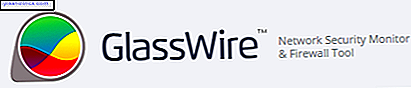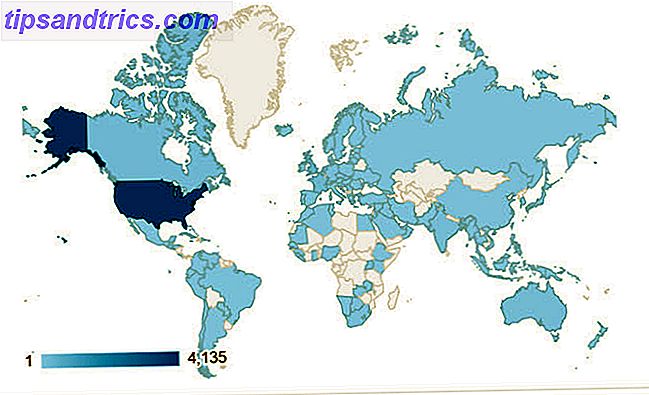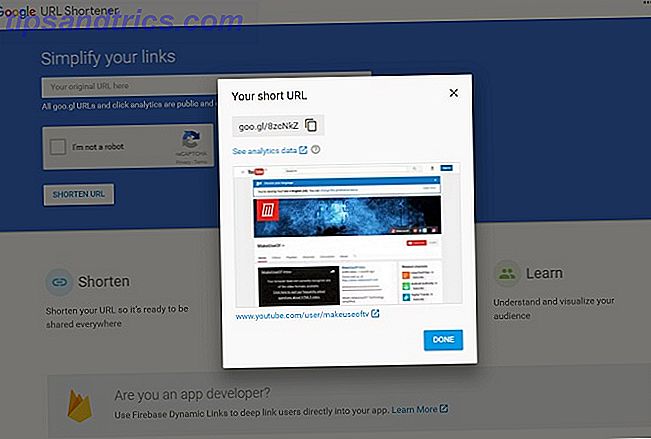Een reisrouter kan een enorme tijdwinst opleveren als u onderweg bent. Je weet hoe vervelend het kan zijn om je bagage op het bed te laten vallen en 30 minuten door te brengen om al je apparaten met wifi van het hotel te verbinden. Zoveel tijdverspilling.
Maar wat heeft een reisrouter hiermee te maken? Nou, het blijkt dat u alleen de reisrouter hoeft aan te sluiten en al uw apparaten moeten er automatisch verbinding mee maken omdat het een opgeslagen netwerk is. Nu heb je extra tijd om uit te pakken en te ontspannen.

Afhankelijk van de netwerkconfiguratie van je hotel zul je een beetje moeten plassen, maar zolang je ervoor zorgt dat de SSID en Key elke keer hetzelfde zijn, zullen al je apparaten verbinding maken. Meestal werkt het probleemloos.
Je kunt ook je Apple TV of Roku meenemen om films vanaf je laptop te streamen. Je kunt ook streaming video downloaden van Netflix 13 New Netflix Originals die je in 2016 zult zien 13 Nieuwe Netflix-originelen die je in 2016 zult zien Netflix heeft veel originele content uitgebracht, waaronder House of Cards, Orange Is the New Black, Narcos en Master of None - maar 2016 is gepland als het meest opwindende jaar van Netflix. Read More, Hulu, enz. En omzeilen het vaak-verschrikkelijke tv-aanbod van hotels. (Hoewel sommige hotels Netflix helaas blokkeren.)
U kunt als volgt een eigen reisrouter instellen.
Satechi draadloze 300Mbps multifunctionele mini-router / repeater / toegangspunt / client / bridge Satechi draadloze 300Mbps multifunctionele mini-router / repeater / toegangspunt / client / bridge Nu kopen bij Amazon $ 299.00 TP-Link N150 draadloze 3G / 4G draagbare router met toegangspunt / WISP / Router-modus (TL-MR3020) TP-Link N150 draadloze 3G / 4G draagbare router met toegangspunt / WISP / router-modi (TL-MR3020) Nu kopen bij Amazon $ 26, 00
Voor deze tutorial ga ik de Satechi Mini Wireless Router gebruiken, maar er zijn ook andere geweldige reisrouters. Voor gevorderde gebruikers kunt u in plaats daarvan de TP-Link Portable Router gebruiken, die u kunt flitsen met DD-WRT Wat is DD-WRT en hoe het uw router in een superrouter kan maken Wat is DD-WRT en hoe kan het Maak uw router in een Super-Router In dit artikel laat ik u enkele van de coolste functies van DD-WRT zien die, als u besluit gebruik te maken, u in staat zullen stellen uw eigen router te transformeren naar de super-router. router of ... Lees meer, waardoor je extra routerfuncties hebt om mee te spelen.
1. Stel de basisprincipes op
Het is het gemakkelijkst om deze stappen te doen voordat je op pad gaat. Sluit de router aan en verbind uw laptop ermee via Ethernet of door verbinding te maken met het wifi-netwerk van de router.
Nadat u verbinding hebt gemaakt, opent u uw webbrowser en gaat u naar http://192.168.1.253 . Log in met behulp van de standaard beheerdersreferenties van de router.

Nadat u bent ingelogd, bevindt u zich op de statuspagina van de router. Het eerste dat we moeten doen, is de gebruikersnaam en het wachtwoord bijwerken. Vouw het menu Beheer uit en klik op Beheer.

Voer je nieuwe gebruikersnaam en wachtwoord in dit scherm in en klik op Instellingen toepassen . Je gaat dit gebruiken op onbekende netwerken, dus zorg ervoor dat je een sterke gebruikersnaam en een wachtwoord gebruikt 7 Wachtwoordfouten die je waarschijnlijk kunnen hacken 7 Wachtwoordfouten die je waarschijnlijk een hacker opleveren De slechtste wachtwoorden van 2015 zijn vrijgegeven en ze zijn behoorlijk verontrustend. Maar ze laten zien dat het absoluut noodzakelijk is om je zwakke wachtwoorden te versterken, met slechts een paar eenvoudige aanpassingen. Lees verder . Na een paar seconden klikt u op Status en er verschijnt een prompt waarin u kunt inloggen met uw nieuwe gebruikersnaam en wachtwoord.

De volgende basisstap is het uitschakelen van WPS. Deze oudere routerfunctie is een beveiligingsrisico. Hoe gemakkelijk is het om een wifi-netwerk te kraken? Hoe gemakkelijk is het om een wifi-netwerk te kraken? Wi-Fi-beveiliging is belangrijk. Je wilt geen indringers meeliften op je kostbare bandbreedte - of erger. Er zijn een paar misvattingen over Wi-Fi-beveiliging en we zijn hier om ze te verdrijven. Lees meer want het maakt het triviaal voor anderen om uw draadloze netwerk te kraken.
Vouw het menu Draadloos uit en klik op WPS. Schakel WPS uitschakelen uit en klik op Instellingen toepassen . Sta de router toe om opnieuw op te starten, en dan gaan we door de setup-wizard.
2. Stel de bedieningsmodus in
De Satechi-router heeft verschillende bedieningsmodi.
Router-modus
In deze modus behandelt de Satechi het hotelnetwerk zoals uw router thuis uw ISP behandelt: het vraagt om een IP van het netwerk en beheert het verkeer voor al uw apparaten. Ik vind deze modus leuk omdat je router het enige is dat als een klant op het netwerk van het hotel verschijnt.
Dit betekent dat u eenvoudig bestanden kunt delen tussen uw apparaten. Het betekent ook dat de man in de hal je iTunes-bibliotheek niet als een beschikbaar aandeel ziet. Dit zal natuurlijk geen serieuze aanvaller tegenhouden, maar het biedt wel een laag beveiliging door middel van obscuriteit.

Als u deze modus wilt inschakelen, klikt u op Wizard en selecteert u de routermodus . Klik vervolgens op Volgende.

Op het volgende scherm laat u "Automatisch een IP-adres verkrijgen (dynamisch IP)" aangevinkt. Maak vervolgens uw SSID aan. Laat kanaal ingesteld op Auto. Wijzig de beveiligingsmodus in WPA2 Personal . Maak de sleutel en klik op Opslaan en opnieuw opstarten. Dit zou de standaardmodus moeten zijn die u gebruikt en het zou 90% van de tijd moeten werken.
Toegangspuntmodus
Als u een netwerk hebt dat niet met een router samenwerkt of als u verbinding wilt maken met apparaten op het bredere netwerk, stelt u de Access Point-modus in. Het verschil is dat de reisrouter IP's doorgeeft via de gateway van het netwerk.
U krijgt nog steeds uw eigen draadloze netwerk, maar uw apparaten zijn zichtbaar voor andere gebruikers in het netwerk.

Klik op Wizard maar selecteer deze keer AP- modus. Klik volgende.

Op het volgende scherm zet je dezelfde netwerkinstellingen die je hierboven hebt gebruikt. Klik op Opslaan en opnieuw opstarten.
Brugmodus
Als u in een hotel verblijft dat alleen over draadloos internet beschikt, wilt u in plaats daarvan de reisrouter in een draadloze bridge veranderen. Met deze modus kunt u uw vooraf ingestelde netwerken behouden terwijl u verbinding maakt met de wifi van het hotel.
Houd er rekening mee dat u hiermee geen extra beveiliging krijgt. Zelfs als je versleutelde wifi hebt, is alleen het verkeer tussen jou en de reisrouter gecodeerd. U bent overgeleverd aan het netwerk van het hotel voor beveiliging van de reisrouter tot het internet.

Om dit in te stellen, selecteert u Bridge op de wizardpagina. Klik volgende.

Stel uw SSID en beveiligingsniveau in. Selecteer vervolgens het netwerk waarmee u verbinding maakt en voer indien nodig de sleutel in. Klik op Opslaan en opnieuw opstarten.
En dat is het! Als u een van deze drie modi kiest en als u alles correct instelt, moet uw reisrouter klaar zijn om te vertrekken. Verbind uw apparaten met de router via de LAN-poorten en nu kunt u ze overal mee naartoe nemen met heel weinig gedoe.
Hoe zit het met de repeater- en client-modus?
Je bent niet altijd op weg. Het is leuk om dingen in de reisset te hebben die thuis nog steeds dienst kunnen doen. Als u over deze modi beschikt, kan uw reisrouter ook werken als een draadloze repeater of een draadloze adapter. Zorg ervoor dat u het voor de volgende reis instelt op Router-modus met uw opgeslagen netwerkinstellingen.
Repeater-modus
Een draadloze repeater Hoe Wi-Fi-extenders werken en 3 beste gebruikers die u zou moeten kopen Hoe wifi-extenders werken en 3 beste gebruikers U zou wifi-uitbreidingen, die soms wifi-repeaters of wifi-boosters kopen, moeten kopen signaal van uw draadloze router. Meer informatie bootst de SSID van uw netwerk na om het draadloze bereik te vergroten. Dit is geweldig voor grote huizen en grote locaties, maar het probleem is dat apparaten die op de repeater zijn aangesloten, ongeveer 50% van de normale snelheid van de Wi-Fi verliezen. Maar als u meer dekking nodig heeft, is dit een goede optie.

Selecteer Repeater op de wizardpagina en klik op Volgende.

Maak verbinding met het netwerk dat u wilt uitbreiden, voer zo nodig de sleutel in. Klik op Opslaan en opnieuw opstarten.
Client-modus
Door de router in Client-modus in te stellen, kunt u de travel-router gebruiken om verbinding te maken met een draadloos netwerk. Als u een oudere machine met een langzamere draadloze kaart heeft, is dit een eenvoudige manier om de snelheid te versnellen. Of u kunt een bekabelde netwerkprinter instellen 4 Vragen stellen om uzelf te stellen bij het kiezen van een nieuwe printer 4 vragen om uzelf te stellen bij het kiezen van een nieuwe printer U hoeft geen cent te besteden om een betrouwbare en veelzijdige nieuwe printer te krijgen. of NAS zonder ze naast uw router te hoeven plaatsen.

Selecteer Client- modus op de pagina Wizard en klik op Volgende.

Maak verbinding met uw netwerk door de sleutel in te voeren, indien nodig. Klik op Opslaan en opnieuw opstarten.
Onderschat de Travel Router niet
Deze modi zijn slechts de basisinstellingen. Satechi bevat opties voor firewalls, DMZ-clients, IP / MAC-adresfiltering en port forwarding, net als bij uw thuisrouter. Geavanceerde gebruikers kunnen ervoor zorgen dat hun spullen met hun normale instellingen intact blijven.

Hoewel het soms lastig is, kost een reistrouter een enorme tijdbesparing. Dit enkele apparaat om te configureren zorgt ervoor dat al uw apparaten binnen een paar minuten online zijn.
Wat is de technologie waar je niet zonder kunt op de weg? Laat het ons weten in de comments.
Image Credit: reis per miljard foto's via Shutterstock, Jellaluna via Flickr, Leonardo Rizzi via Flickr